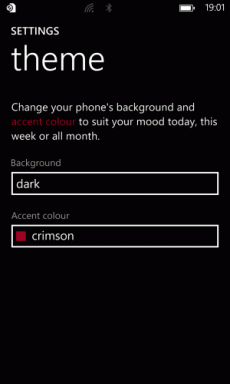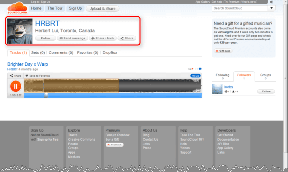IPhone और iPad पर किसी चित्र को पलटने या पलटने के 6 तरीके
अनेक वस्तुओं का संग्रह / / April 07, 2023
यदि आपके iPhone पर ऐसी तस्वीरें हैं जो मिरर की हुई या विपरीत दिशा में दिखाई देती हैं, तो आप उन्हें Apple फ़ोटो या तृतीय-पक्ष एप्लिकेशन का उपयोग करके आसानी से अपनी पसंद की दिशा में फ़्लिप कर सकते हैं। आइए iPhone पर किसी चित्र को पलटने या पलटने के विभिन्न तरीकों की जाँच करें।
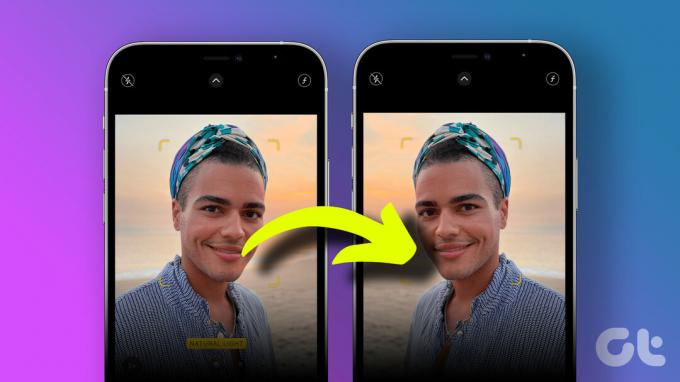
हमने यह भी कवर किया है कि मिरर इमेज इफेक्ट कैसे बनाया जाए और कैमरा ऐप में मिरर सेल्फी को कैसे इनेबल/डिसेबल किया जाए। आपको यह भी पता चल जाएगा कि iPhone पर बल्क में तस्वीरों को कैसे फ़्लिप करना है।
टिप्पणी: निम्न चरण iPad पर भी कार्य करेंगे।
1. कैसे Apple फोटो का उपयोग करके iPhone पर एक तस्वीर को उलटा करें
IPhone पर एक तस्वीर को क्षैतिज रूप से पलटने के लिए इन चरणों का पालन करें:
स्टेप 1: अपने iPhone पर Apple फ़ोटो ऐप लॉन्च करें।
चरण दो: वह फ़ोटो खोलें जिसे आप उलटना या फ़्लिप करना चाहते हैं.
चरण 3: संपादक खोलने के लिए शीर्ष पर संपादित करें बटन पर टैप करें।
चरण 4: सबसे नीचे रोटेट/क्रॉप आइकन पर टैप करें।


चरण 5: अब, चित्र को तिरछी फ़्लिप करने के लिए ऊपरी-बाएँ कोने में त्रिकोणीय (फ़्लिप) आइकन दबाएँ।
चरण 6: फ़्लिप की गई इमेज को सेव करने के लिए Done बटन पर टैप करें।


कृपया ध्यान दें कि फ़्लिप की गई छवि मूल छवि को बदल देगी। अपनी मूल छवि वापस पाने के लिए, फ़ोटो ऐप में फ़्लिप की गई छवि खोलें और संपादन बटन पर टैप करें। फिर, नीचे रिवर्ट बटन दबाएं।
बख्शीश: इसकी जाँच पड़ताल करो Apple फ़ोटोज़ ऐप का उपयोग करने के सर्वोत्तम सुझाव आईफोन पर।
2. कैसे iPhone पर उल्टा तस्वीरें फ्लिप करने के लिए
IPhone पर लंबवत चित्र फ़्लिप करने के लिए, इन चरणों का पालन करें:
स्टेप 1: अपने iPhone पर Apple फ़ोटो ऐप लॉन्च करें और उस फ़ोटो को खोलें जिसे आप उल्टा फ़्लिप करना चाहते हैं।
चरण दो: क्रॉप / रोटेट आइकन के बाद एडिट बटन पर टैप करें।


चरण 3: चित्र को उल्टा पलटने के लिए रोटेट आइकन पर दो बार टैप करें। फिर, उलटी-सीधी उलटी छवि को बचाने के लिए Done पर टैप करें।


3. थर्ड-पार्टी ऐप का उपयोग करके फोटो को कैसे इनवर्ट करें
मूल विकल्पों के अलावा, आप नीचे दिखाए गए अनुसार अपने iPhone पर चित्रों को फ़्लिप करने के लिए तृतीय-पक्ष ऐप का भी उपयोग कर सकते हैं। यह कैसे किया जाता है यह दिखाने के लिए हम Snapseed का उपयोग करेंगे।
स्टेप 1: नीचे दिए गए लिंक का उपयोग करके अपने iPhone पर Snapseed ऐप इंस्टॉल करें।
स्नैपसीड डाउनलोड करें
चरण दो: ऐप खोलें और (+) बटन पर टैप करें।
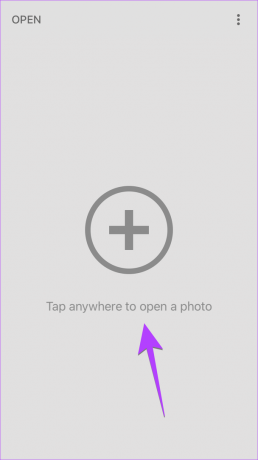
चरण 3: वह फोटो चुनें जिसे आप उलटना चाहते हैं।
चरण 4: नीचे टूल्स पर टैप करें और मेनू से रोटेट चुनें।

चरण 5: छवि को तिरछा घुमाने के लिए नीचे फ्लिप आइकन पर टैप करें। या इमेज को उल्टा पलटने के लिए रोटेट आइकन को दो बार दबाएं।
चरण 6: नीचे-दाएं कोने पर चेकमार्क आइकन दबाएं।


चरण 7: अंत में, निर्यात बटन पर टैप करें और अपने iPhone पर फ़्लिप की गई छवि को सहेजने के लिए एक प्रति सहेजें चुनें।
बख्शीश: यदि आपको Snapseed का उपयोग करना अच्छा लगा, तो इसे देखें सर्वोत्तम Snapseed फ़िल्टर, युक्तियाँ और सेटिंग.
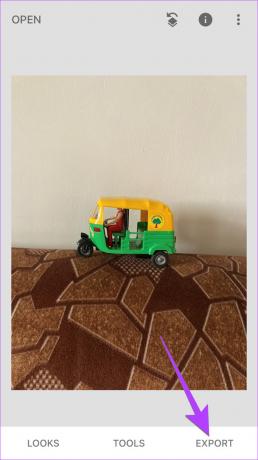

Snapseed के अलावा आप अन्य iPhone फोटो-एडिटिंग ऐप्स जैसे फोटोशॉप एक्सप्रेस, क्विकफ्लिप, आदि, या ऑनलाइन उपकरण जैसे pinetools.com iPhone पर फ़ोटो फ़्लिप करने के लिए।
4. कैसे iPhone कैमरा पर चित्रों को उलटा करने के लिए
IPhone तस्वीर को कैप्चर करने के बाद फ़्लिप करने के अलावा, आप iPhone पर मिरर इमेज कैप्चर करने से बचने के लिए इस सुविधा को बंद कर सकते हैं। ऐसे:
स्टेप 1: अपने iPhone पर सेटिंग्स खोलें।
चरण दो: नीचे स्क्रॉल करें और कैमरा पर टैप करें।
चरण 3: रचना अनुभाग तक नीचे स्क्रॉल करें और मिरर फ्रंट कैमरा के लिए टॉगल को सक्षम करें। हालाँकि, यदि आप सेल्फी लेना चाहते हैं, तो इस टॉगल को बंद कर दें।
टिप्पणी: मिरर फ्रंट कैमरा सेटिंग केवल iOS 14 और इसके बाद के संस्करण चलाने वाले उपकरणों पर उपलब्ध है।
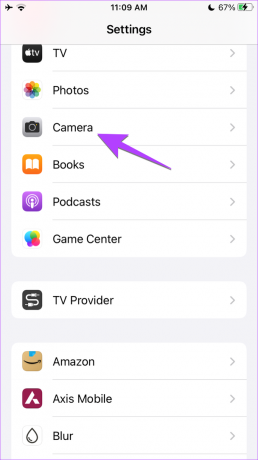

बख्शीश: चेक आउट कौन सा iPhone कैमरा सेटिंग्स आपको बेहतरीन तस्वीरों के लिए रखना चाहिए।
5. शॉर्टकट का उपयोग करके एकाधिक छवियों को फ़्लिप करें
अगर आप अपने आईफोन पर तस्वीरों को बल्क में इन्वर्ट करना चाहते हैं, तो आप शॉर्टकट ऐप की मदद से ऐसा कर सकते हैं।
स्टेप 1: अपने iPhone पर Apple शॉर्टकट ऐप इंस्टॉल करें और खोलें।
ऐप्पल शॉर्टकट ऐप डाउनलोड करें
चरण दो: नीचे दिए गए लिंक का उपयोग करके फ्लिप फोटो जीटी शॉर्टकट खोलें। फिर, इसे इंस्टॉल करने के लिए शॉर्टकट जोड़ें पर टैप करें।
टिप्पणी: पर हमारे गाइड की जाँच करें कस्टम शॉर्टकट कैसे स्थापित करें यदि आपको कोई समस्या आती है।
फ्लिप फोटो जीटी शॉर्टकट स्थापित करें

चरण 3: शॉर्टकट एप में फ्लिप फोटो जीटी शॉर्टकट दिखाई देने के बाद, इसे चलाने के लिए उस पर टैप करें।

चरण 4: फोटो व्यूअर स्क्रीन दिखाई देगी। फ़ोटो को चुनने के लिए उन पर टैप करें और शीर्ष पर जोड़ें बटन दबाएं।

शॉर्टकट चलने लगेगा। एक बार हो जाने के बाद, फोटो ऐप खोलें। आप मूल छवि के ठीक बगल में सभी चयनित छवियों की फ़्लिप छवियां देखेंगे।
बख्शीश: चेक आउट आसान iPhone शॉर्टकट रोजमर्रा के उपयोग के लिए।
6. कैसे iPhone पर एक छवि को मिरर करने के लिए
किसी चित्र की दर्पण छवि बनाने और दोनों छवियों को तिरछा या उल्टा रखने के लिए, आपको एक तृतीय-पक्ष ऐप की सहायता लेनी होगी, जैसा कि निम्नलिखित चरणों में दिखाया गया है:
स्टेप 1: अपने आईफोन पर मिरर फोटो एडिटर ऐप इंस्टॉल करें और खोलें।
मिरर फोटो एडिटर डाउनलोड करें
चरण दो: ऐप में गैलरी बटन पर टैप करें और उस फोटो को चुनें जिसके लिए आप मिरर इफेक्ट बनाना चाहते हैं।

चरण 3: तल पर विकल्पों में से वांछित दर्पण प्रभाव का चयन करें। छवियों के बीच की दूरी समायोजित करने के लिए चित्र पर दाएं या बाएं स्वाइप करें।
चरण 4: मूल चित्र और उसकी उलटी तस्वीर को एक फ्रेम में अंतिम छवि डाउनलोड करने के लिए शीर्ष पर सहेजें आइकन पर टैप करें।


तो, ये सभी तरीके थे जिनसे आप iPhone पर फोटो को फ्लिप या इनवर्ट कर सकते हैं। यदि आपके पास अधिक प्रश्न हैं, तो अगले अनुभाग पर जाएँ।
IPhone पर तस्वीर बदलने के बारे में अक्सर पूछे जाने वाले प्रश्न
कैमरा ऐप में फ्रंट से बैक कैमरा या इसके विपरीत स्विच करने के लिए, नीचे दो-एरो आइकन पर टैप करें।
डाउनलोड करें और खोलें गूगल ऐप आपके आईफोन पर। Google लेंस खोलने के लिए Google ऐप के सर्च बार में कैमरा आइकन पर टैप करें। छवि का चयन करें और Google समान छवियां ढूंढेगा। करना सीखें अन्य उपकरणों पर रिवर्स इमेज सर्च.
फ्लिप करो
आपके द्वारा अपने iPhone पर चित्र को फ़्लिप या उलटने के बाद, जानें कि कैसे करें तस्वीरों में वॉटरमार्क जोड़ें. साथ ही जानिए कैसे करें छवियों से पृष्ठभूमि हटाएं आईफोन पर।
अंतिम बार 03 फरवरी, 2023 को अपडेट किया गया
उपरोक्त लेख में सहबद्ध लिंक हो सकते हैं जो गाइडिंग टेक का समर्थन करने में सहायता करते हैं। हालाँकि, यह हमारी संपादकीय अखंडता को प्रभावित नहीं करता है। सामग्री निष्पक्ष और प्रामाणिक बनी हुई है।
द्वारा लिखित
मेहविश
मेहविश डिग्री से कंप्यूटर इंजीनियर हैं। एंड्रॉइड और गैजेट्स के लिए उनके प्यार ने उन्हें कश्मीर के लिए पहला एंड्रॉइड ऐप विकसित किया। डायल कश्मीर के रूप में जानी जाने वाली, उन्होंने उसी के लिए भारत के राष्ट्रपति से प्रतिष्ठित नारी शक्ति पुरस्कार जीता। वह कई वर्षों से तकनीक के बारे में लिख रही हैं और उनके पसंदीदा वर्टिकल में Android, iOS/iPadOS, Windows और वेब ऐप्स के लिए कैसे-कैसे गाइड, एक्सप्लेनर्स, टिप्स और ट्रिक्स शामिल हैं।